

Navodilo
Ko uporabljate Windows XP potrebno namestitev Najlažji način, da se začnete z desnim gumbom miške na ozadju namizja, je prav. Med seznamom ukazov v sestavljenem kontekstnem meniju bo postavka "lastnosti" - izberite.
Ekstremna na desnem zavihku v oknu, ki se odpre, se imenuje "Parametri" - Pojdite na ta zavihek in v spodnjem levem kotu boste našli nadzor ločljivosti zaslona, \u200b\u200bda spremenite element (drsnik). Obstaja še ena možnost za dostop do tega jezička okna nastavitev zaslona. Če odprete glavni meni, izberite "Nadzorna plošča" v njem, kliknite povezavo "Oblikovanje in teme" in izberite nalogo "Spremeni zaslon Ločljivost", nato pa se ta zavihek odpre.
Premaknite drsnik na resolucijo zaslona monitorja, ki jo potrebujete, in kliknite gumb Uporabi. Operacijski sistem za 15 sekund bo spremenil obseg slike po vaši izbiri, dvig pogovornega okna s časovnikom na zaslonu. Če vas nova lestvica uredi, pritisnite gumb "da", in če ne - samo počakajte, da se štetje časovnika in ločljivost zaslona se vrne na izvorno vrednost, da vam omogoči izbiro drugo možnost.
Pri uporabi operacijskega sistema Windows Vista ali Windows 7 v kontekstnem meniju se pojavi, ko z desno tipko miške kliknete na namizje, ni niz ločljivosti zaslona "- Izberite. S tem delovanjem začnete okno komponente operacijskega sistema, v katerem gumb »Ločljivost« razkriva seznam možnosti ločljivosti z navpičnim drsnikom. Premikanje, namestite Želena vrednostIn nato kliknite gumb Uporabi.
Sharing je vizualna sprememba v velikosti strani ali slike brez spreminjanja podatkov. Sharing strani na računalniku je lahko neposredno v lupini samega programa ali s posebnim windows Aplikacija imenovan "Povečevalnik zaslona".
Navodilo
Za povečanje obsega katerega koli dela zaslona, \u200b\u200bmedtem ko zapušča drugo izbiro prvotnega polja 100%, pokličite "zaslon povečevalnega stekla". Če želite to narediti, izvedite "Start", "Vsi programi", "Standard". V kategoriji standardnih programov poiščite mapo »Posebnosti« in izberite povečevalno steklo na zaslonu. Na zaslonu se prikaže posebno pregledno okno, ki je označeno s sivo mejo. Polje zaslona, \u200b\u200bki pade v to okno, je dano na zaslonu povečevalnik. Privzeto lestvica spreminja 2-krat (do 200%).
Vse te metode bodo hitro pomagale brez posebnih programov za spremembo lestvice strani.
Viri:
Osnovno orodje skakanje Grafični vmesnik Windows je funkcija spreminjanja ločljivosti zaslona. Drugi mehanizmi omogočajo spremembo lestvice zaslona za kratek čas ("povečevalnik zaslona"), povečati ali zmanjšati pisave v vmesniku ("font skaliranje") itd. Toda samo preklapljanje ločljivosti zaslona je namenjeno za spremembo lestvice absolutno vseh elementov vmesnika v stalni osnovi.

Navodilo
V sistemu Windows Vista in Windows 7 zaženite postopek za spreminjanje dovoljenja iz desne miške na ozadju namizja na prostem mestu. OS bo prikazal kontekstni meni, v katerem bo potrebujete točko (»Ločljivost zaslona«) - kliknite. Okno nastavitev zaslona z "ločljivostjo", ki jo gostite v njej in gumb s spustnim seznamom poleg njega. Kliknite ta gumb in dobili boste dostop do drsnika tako, da se premikate, s katerim levi gumb miške morate izbrati eno od možnosti ločljivosti zaslona. Ker je matrika monitorja izdelana v izračunu za določeno resolucijo, in vsi ostali so "ne-tekmeci" za to, je opaziti ena od oznak na drsniku "Priporočena".
V operacijskem sistemu Windows XP, ko kliknete ozadje namizja, ne boste našli kontekstnega menija »Screen ločljivost«. Ampak tukaj je element "lastnosti" - izberite. Okno na zaslonu se odpre iz več zaznamkov, med katerimi morate izbrati zavihek »Parametri«.
Poiščite drsnik, ki je zasnovan tako, da izberete možnosti ločljivosti zaslona v spodnjem levem kotu tega zaviranja. Z njo namestite želeno vrednost in kliknite gumb Uporabi. OS vam bo ponudil možnost, da oceni izbrano možnost, tako da spremenite ločljivost za kratek čas (15 sekund). Hkrati bo na zaslonu prisotna pogovorno okno s časovnikom in dvema gumboma. Če izbrana možnost spremeni lestvico na način, ki ga potrebujete, kliknite Da, medtem ko časovnik se ne ponastavi. Če je nova lestvica za vas neprimerna, počakajte na konec časovnika, OS pa prekliče spremenjeno ločljivost. S tem mehanizmom izberite najbolj optimalno lestvico grafičnih vmesnikov Windows.
Če seznam možnosti za ločljivost je sestavljen iz samo dveh do treh vrednosti, je to znak, da operacijski sistem uporablja "osnovno" gonilnik video kartic. Morate namestiti gonilnik, ki ustreza grafični kartici, nameščeni v računalniku.
Viri:
Včasih uporabniki osebni računalniki To se dogaja zelo priročno za delo s standardnimi brskalniki. Za lastno udobje Vsi parametri brskalnika se lahko spremenijo.

Včasih imajo lahko uporabniki različne neprijetnosti, povezane z delom v brskalniku. Po namestitvi enega ali drugega brskalnika se parametri samodejno nastavijo (predvsem glede na velikost zaslona monitorja), vendar niso vedno udobni. Na primer, velikost pisave ali prikaz strani v brskalniku je lahko premajhna ali velika, vendar je najbolj priljubljena lestvica strani. Vsak brskalnik omogoča spreminjanje teh parametrov in je dovolj enostavno in enostavno.
Če imate brskalnik Mozilla Firefox, lahko nastavitve zaslona strani spremenite s pritiskom na gumb "Pogled". Po tem se odpre dodatno oknoV katerem se lahko spremenite različni parametri. Če želite spremeniti obseg prikaza strani, morate izbrati element "Scale". Da bi povečali lestvico, lahko kliknete gumb "Povečaj" in za zmanjšanje "Zmanjšanje". Takoj po kliknem na teh gumbov bo lestvica spremenila in pridobila vrsto, ki vam je po možnosti. Seveda lahko standardne parametre vrnete z gumbom "RESET".
Kar zadeva brskalnik Internet Explorer, je proces spreminjanja obsega strani tukaj enak kot v Mozilli Firefoxu. Edina razlika je v tem, da lahko tukaj izberete že iz že določenih parametrov ali nastavite igenenvalues.
V brskalniku Opera, da spremenite obseg strani, morate iti na meni "Orodja" in tam izberite "Nastavitve". Po tem se bo odprlo dodatno okno, kjer boste našli " Splošne nastavitve" Tu lahko uporabnik spremeni različne nastavitve zaslona strani. Na kartici »spletne strani«, lahko uporabnik izbere najprimernejšo lestvico lestvice (merjeno kot odstotek). Poleg tega se lahko strani v brskalniku spremenijo tako, da se nahajajo širine. Če želite to narediti, preprosto kliknite na ustrezni gumb.
Če želite spremeniti obseg strani v brskalniku Google Chrome, morate klikniti na ikono prestave (ključ), ki se nahaja v zgornjem desnem kotu okna, v meniju, ki se prikaže, izberite »Nastavitve in upravljanje« in nato Označuje optimalno lestvico. V novih različicah programa lahko lažje spremenite lestvico. Če želite to narediti, morate klikniti tudi na sliko orodja in najti element "lestvico". S pritiskom na Plus ali minus lahko povečate ali zmanjšate obseg strani.
Poleg tega vsi sodobni brskalniki podpirajo sposobnost spreminjanja lestvice z vročimi ključi. Ctrl in "+" - povečuje lestvico in Ctrl in "-" - zmanjšuje lestvico.
Kako razširiti zaslon na monitorju? Uporabniki osebnih računalnikov se pogosto morajo ukvarjati s tem vprašanjem. Dejstvo je, da se nastavitve zaslona lahko iztečejo, če ste ponovno namestili ali se zrušili na računalniku. Povedali vam bomo o več možnostih, ki vam bodo omogočili spremembo širitve zaslona.
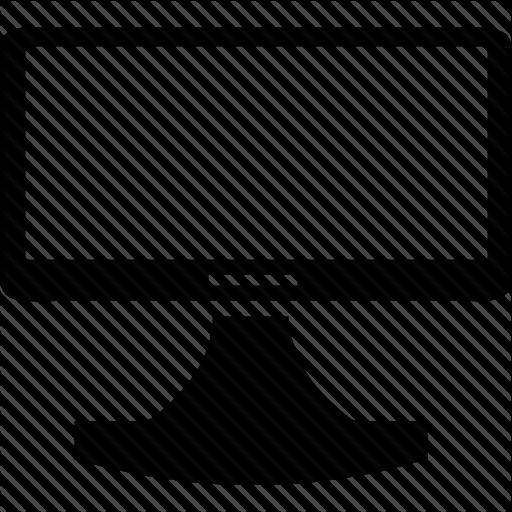
Če vaš računalnik deluje pod windows Systems. Vista, 7 ali 8, potem bo shema vaših dejanj videti drugače:
Kako razširiti zaslon na monitorju, če se standardna priporočila ne sprožijo, in drsnik premakne ne proizvaja? V tem primeru boste morali obiskati razdelek Upravitelj naprav, da se preveri, ali programska oprema Za grafično kartico. Lahko najdete skozi »moj računalnik« s klikom na  ikona desna miška. V spustnih menijih izberite razdelek »Lastnosti«, nato pa pojdite na »Upravitelj naprav«. V otvoritvenem seznamu opreme najdete grafično kartico in preverite, ali nima nobenih težav z voznikom, ki ni nameščena na vse ali poškodovana). Označite ime naprave na seznamu, z uporabo desno Poklic miške in kliknite na element "Update gonilnike". Programsko opremo lahko namestite in ročno namestite:
ikona desna miška. V spustnih menijih izberite razdelek »Lastnosti«, nato pa pojdite na »Upravitelj naprav«. V otvoritvenem seznamu opreme najdete grafično kartico in preverite, ali nima nobenih težav z voznikom, ki ni nameščena na vse ali poškodovana). Označite ime naprave na seznamu, z uporabo desno Poklic miške in kliknite na element "Update gonilnike". Programsko opremo lahko namestite in ročno namestite:
Upoštevajte, da so gonilniki operacijskih sistemov nove generacije nameščeni samodejni načinIn vprašanje, kako razširiti zaslon na monitorju ni vredno, saj nastavitev se pojavi tudi samodejno. Spremenite nastavitve ločljivosti, lahko pri zagonu programov, na primer, če odprete igro, se značilnosti sistema ne omogočajo uporabe ta računalnik. Kako spremeniti širitev zaslona v tem primeru? Če, po izhodu na aplikacijo, prejšnji parametri niso bili obnovljeni, nato pa uporabite prvo metodo, o kateri je bilo povedano v tem članku.
19.03.2017
Z nakupom novega prenosnega računalnika ali ponovnega namestitve operacijskega sistema pogosto pride do težave z zaslonsko lestvico. Ikone in pisave so lahko premajhni ali preveliki, kar povzroča nelagodje pri delu z napravo. Navedeni problem je mogoče rešiti na več načinov.
Če želite konfigurirati primerno lestvico za uporabo več receptov. To je lahko oba uporabnost tretje osebe za grafično kartico in parametre nameščenega operacijskega sistema.
Ločljivost zaslona lahko spremenite s programom za upravljanje nastavitev grafične kartice. Razmislite o nastavitvi na primer Sistemska orodja NVIDIA..
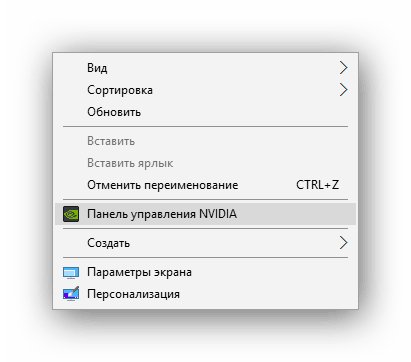
Opisana metoda je podobna tako gradnikom drugih proizvajalcev
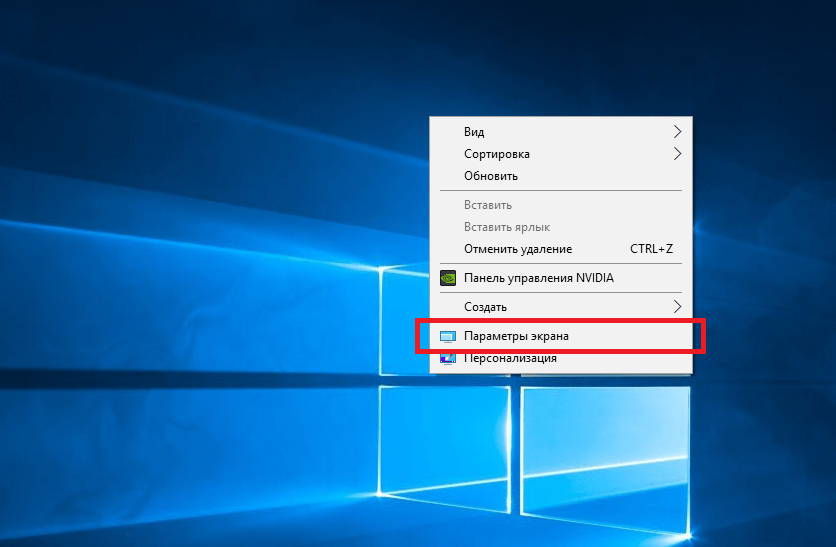
Če se je izbrana ločljivost izkazala, da je velika, izberite naslednje, dokler ne izberete optimalnega
Namesto spreminjanja obsega zaslona je včasih dovolj, da zmanjšate velikost posamezne elemente. Tako lahko prilagodite velikost nalepk, ki se nahajajo na namizju ali velikosti pisave v imenih posameznih elementov in meniju.
Spreminjanje velikosti ikon na zaslonu Laptop
Dovolj je. Pritisnite tipko Ctrl. In ga držite, da zavrtite kolesce miške, izberete najbolj optimalno vrednost.
Spreminjanje velikosti besedila na zaslonu Laptop
Če želite zmanjšati ali povečati vrednost pisave na monitor naprave, morate uporabiti parametre sistema.
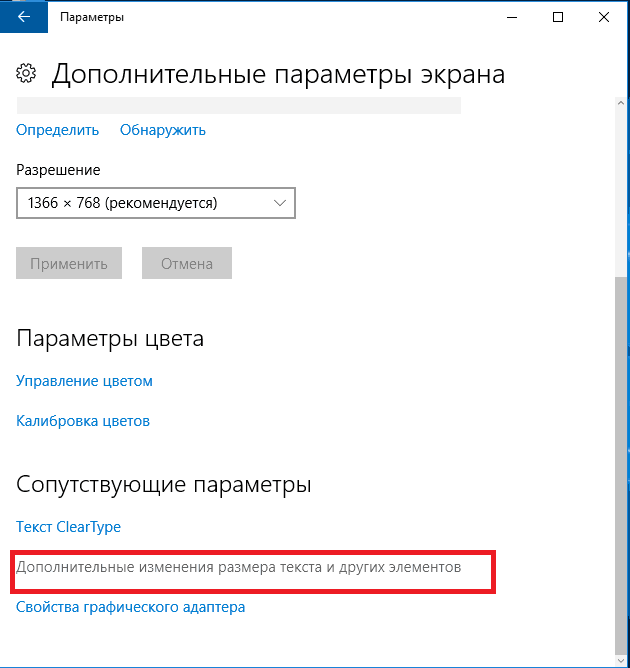
Drugi načini za nadzor velikosti elementov na namizju
Če je treba začasno povečati ločeno ploskvo iz vseh delovni prostorIzkoristite povečevalno steklo na zaslonu. Lahko ga najdete na naslednjem načinu:
Nadzorna plošča - Oblikovanje in personalizacija - Screen - Spreminjanje velikosti elementov.
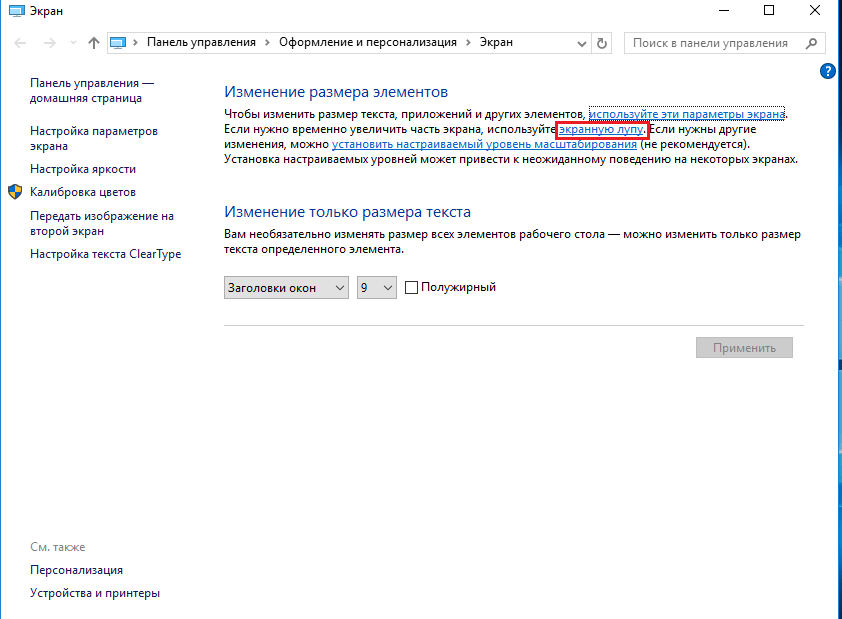
Če želite spremeniti velikost vseh elementov, ki se nahajajo na namizju, lahko uporabite raven skaliranja po meri.
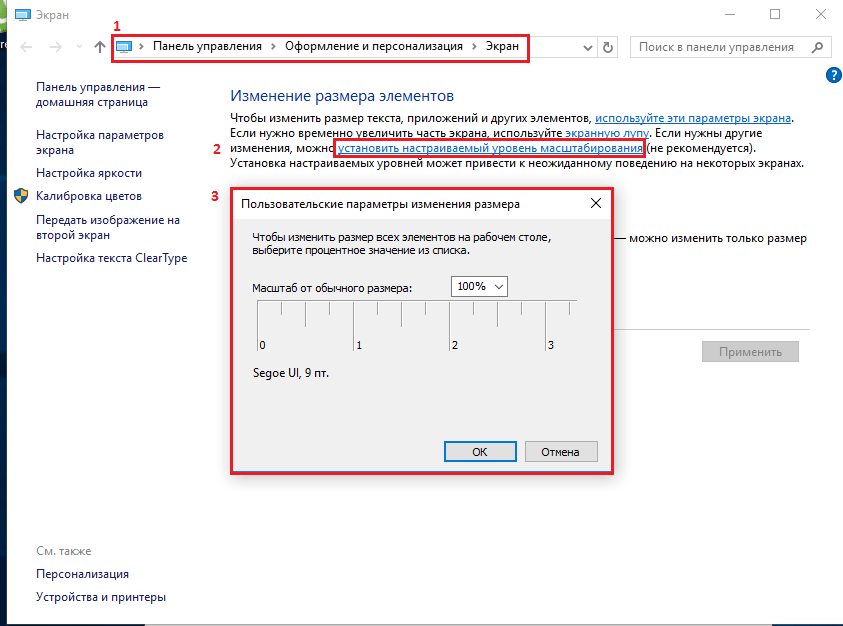
Ko je ta element izbran, se meni odpre meni, da konfigurira nastavitve sprememb velikosti uporabnika. Ni priporočljivo uporabiti zaradi dejstva, da lahko namestitev ravni po meri na namizju povzroči nepričakovano vedenje na ločenih modelih prenosnih računalnikov.
Delo v računalniku lahko prinese veliko nevšečnosti, če ne veste, kako zmanjšati obseg zaslona na vašem računalniku. Od premajhnih ali pretirano velikih ikon je naverjeno od uporabnikov računalnika, ki imajo težave z vizijo.
Da bi spremenili obseg monitorja, vam ni treba namestiti posebnih programov ali gonilnikov. Poleg tega obstaja več možnosti, kako je mogoče storiti.
Prvi način zmanjševanja zaslona na računalniku je morda najtežji. Toda tudi najbolj prikrajšani uporabnik se lahko spopade z njim. Poleg tega gre za skoraj vse operacijski sistemi.
Spodaj sledite algoritmu ukrepanju in lahko nastavite udobno sliko monitorja za vas.
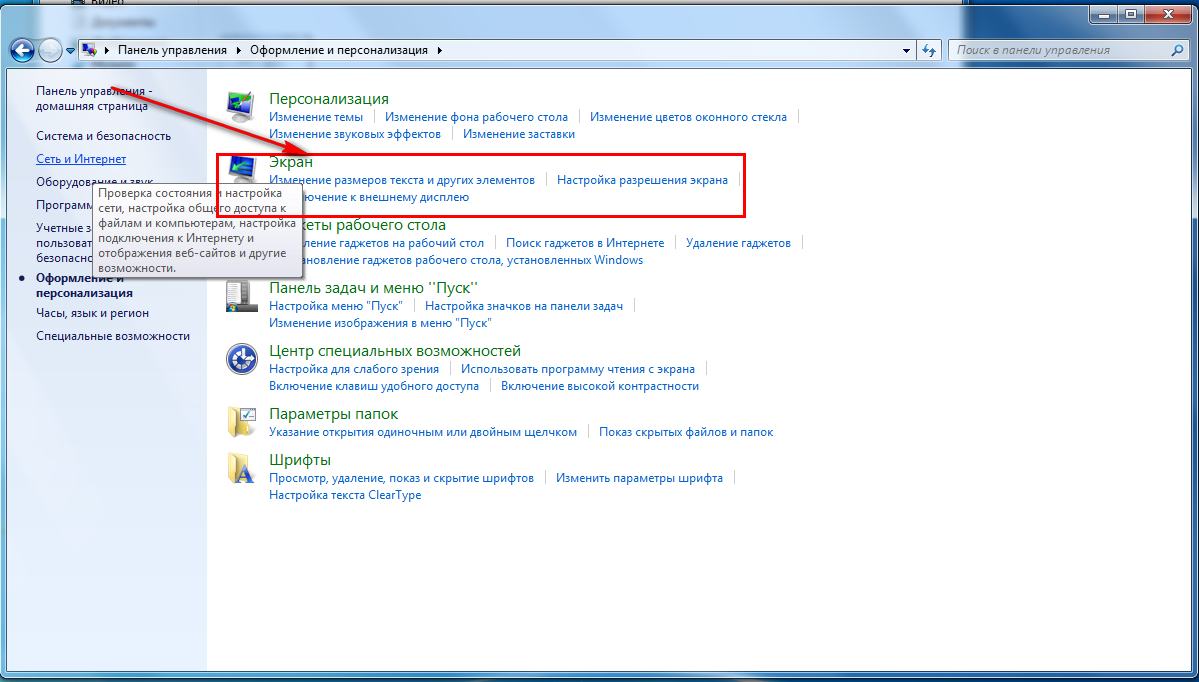
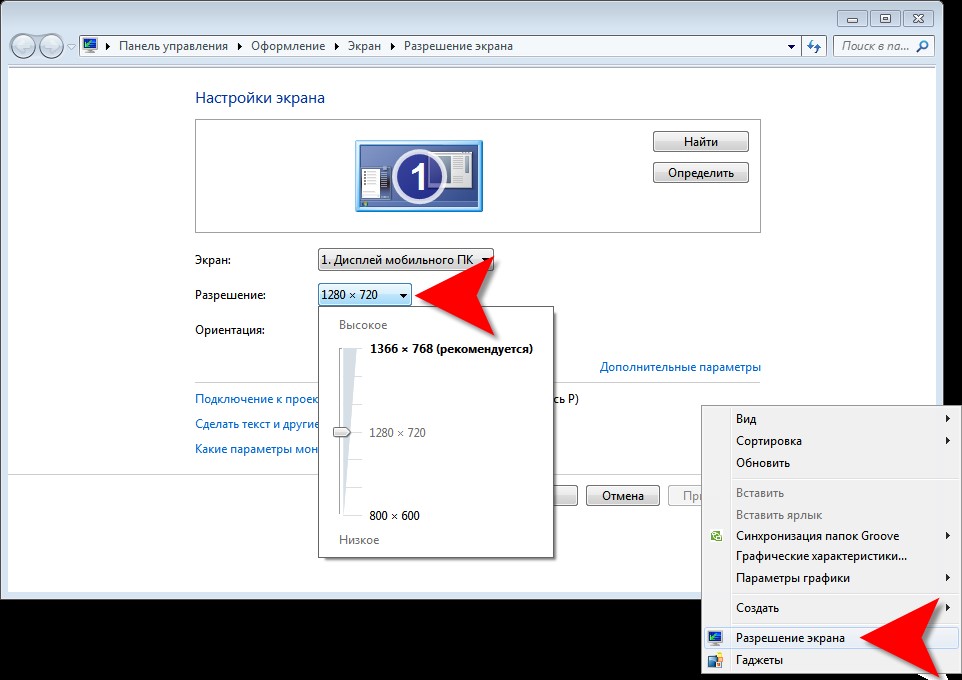
Obstaja še en nasvet, kot se lahko prijavite ta metoda. Z desnim gumbom miške kliknite na zaslonu, po katerem se odpre okno. Poiščite niz "ločljivost", nato pa na "Nastavitve zaslona".
Uporaba odstotne lestvice prilagodite velikost ikon.
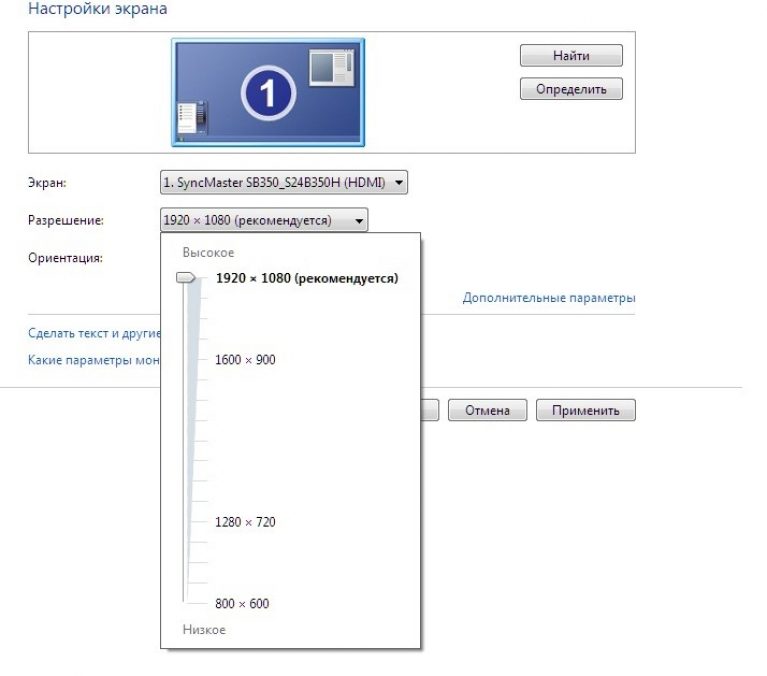
Ta metoda se ne razlikuje tudi s posebno kompleksnostjo in je naslednja: \\ t

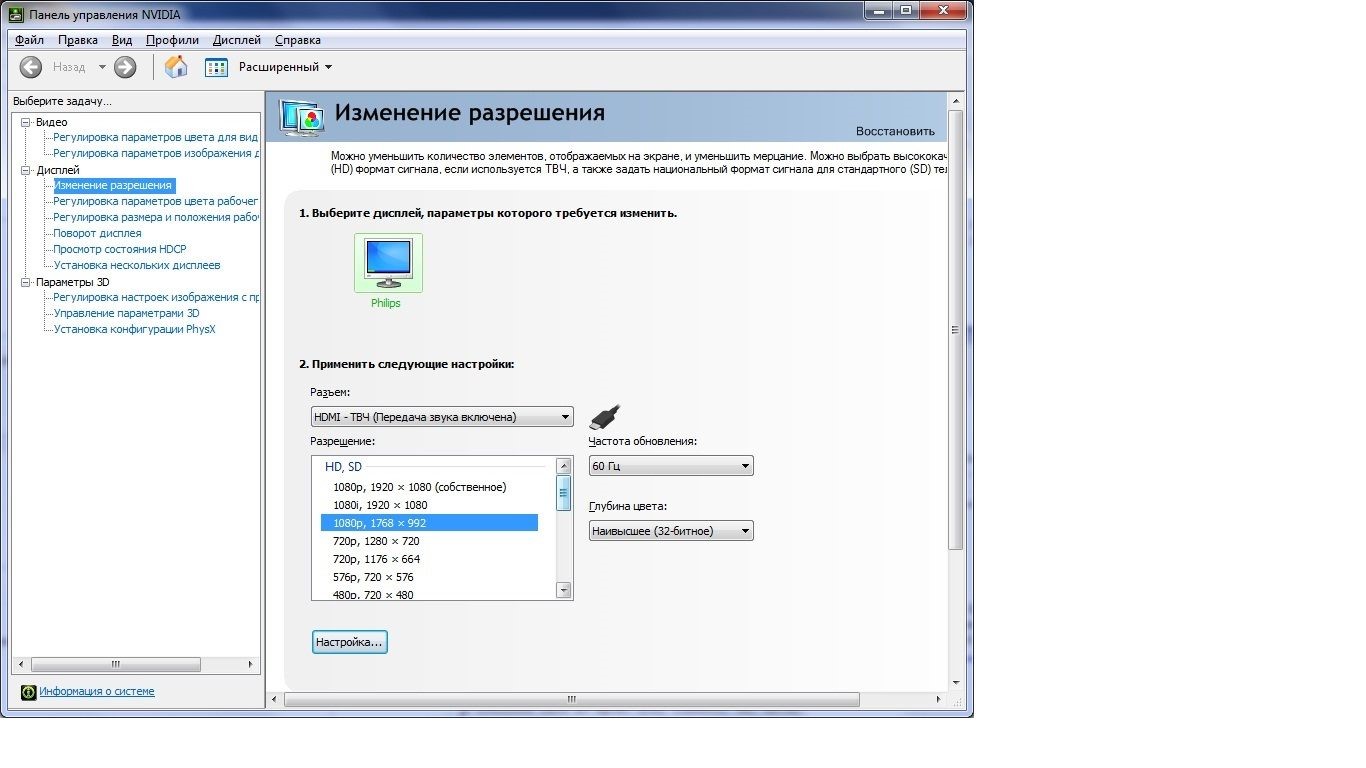
Zdaj veste, katere ključe in klike lahko spremenite širitev računalnika. Recimo, da izberete enega ali drugo pot in vse, kar delate računalniški deli.
Zdaj razmislite o nekaterih več možnostih za zmanjšanje zaslona, \u200b\u200bče delate samo tipkovnico ali pa je bolj priročno za interakcijo s preskusnimi ali grafičnimi uredniki.
Če želite spremeniti velikost zaslona na računalniku, lahko uporabite samo tipkovnico in posebno bližnjico na tipkovnici.
Držite tipko CTRL in +, če želite povečati velikost zaslona, \u200b\u200bin Ctrl in - če ga zmanjšate. Z enim samim stiskanjem se slika spremeni v eno smer ali drugo za 10 odstotkov. Nadaljujte s kombinacijo tipk, dokler rezultat poskrbi.
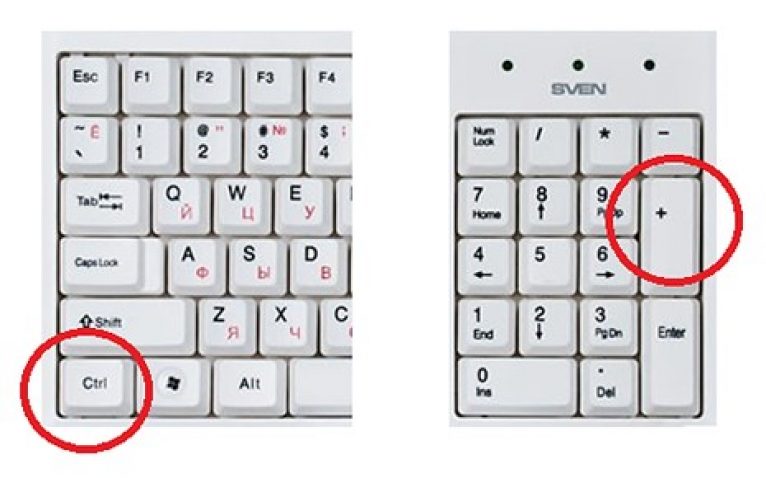
Kombinacija ključev za spremembo velikosti zaslona samo s tipkovnico
To se zgodi, odprete stran na spletnem mestu, pisava pa je tako majhna, kar je nemogoče brati, ali pa lahko preberete, vendar oči hitro utrudijo. In to, če je vizija 100%, in kaj storiti, če je vizija slabša? Seveda, ko beremo navadno papirna knjiga Nič ne bo pomagalo nič drugega kot očala ali povečevalno steklo. Toda pri delu na računalniku je vse precej preprosto, se lahko zatekajo k takšni funkciji kot povečanje obsega strani.
Povečana pisava standardna metodakar je precej univerzalno. Če želite to narediti, uporabite kombinacijo ključev "Ctrl" in "+" (plus). Če želite to narediti, pritisnite tipko "CTRL", ga držite, v tem trenutku Pritisnite "+" na številski tipkovnici. Z vsakim pritiskom tipke "+" se bo lestvica vedno več povečala. Če ste pretiravali in preveč povečali vsebino strani, lahko vse vrnete na prvotni položaj s kombinacijo tipk CTRL "in 0 (mestni nič). Ali malo za zmanjšanje s kombinacijo "CTRL" in "-" (minus).
Tudi skupni način za spremembo lestvice strani je kombinirana uporaba tipkovnice in miške. Če želite to narediti, na tipkovnici pritrdite tipko »Ctrl«, nato pa zavijte kolo miške navzgor, da povečate stran ali navzdol, da jo zmanjšate.

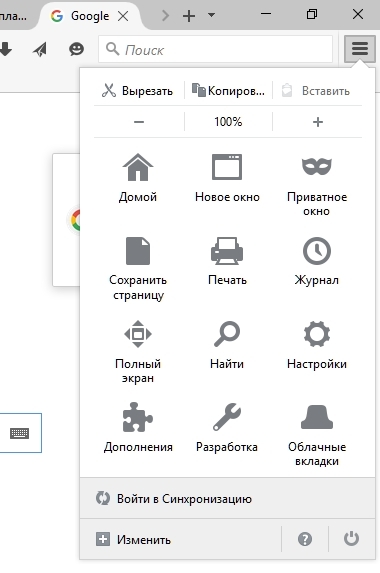
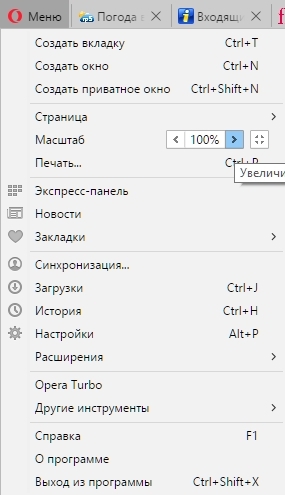
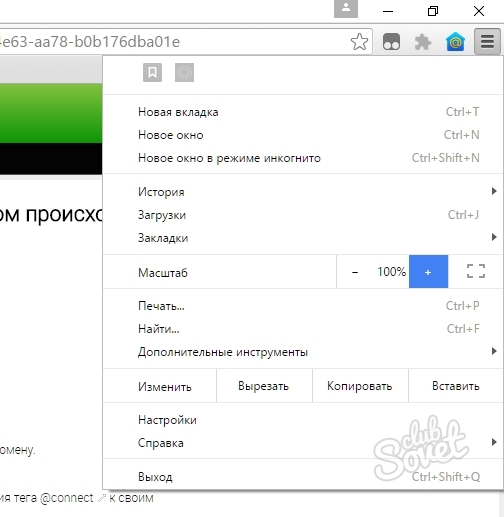
Kot lahko vidite, se lahko vsak uporabnik računalnika, celo začetnik, enostavno spopade s tako preprosto nalogo kot spremembo na strani v brskalniku.